日常的にインスタグラムを使用している方も多いと思います。
しかし、突然インスタアプリが画面が表示されず起動できなかったり、アプリアイコンをタップしても反応がなく開けなかったりする不具合が起きることがあります。
もしトラブルに見舞われた時は、適当なことはせずに冷静に適切な対処を行いましょう。
この記事では、インスタが起動しない、開かない場合の対処法を解説します。不具合・障害情報も紹介しています。
目次
インスタが起動しない、開けない原因は?
インスタアプリが起動しない、開けない原因として、主に次の3つが考えられます。
<主な原因>
- インスタグラムアプリの不具合
- スマホの不具合
- 通信環境の問題
- インスタで障害発生
インスタアプリが落ちて起動できない、といった不具合が起きる場合は、こちらの記事「インスタが落ちる不具合・バグの対処法【iPhone&Android】」も参考にしてみてください。
不具合の規模をチェック
不具合の規模を把握することで行うべき対処法がわかります。
不具合が起きている対象者とアプリを調べてみましょう。
- 不具合の対象者(自分だけ or 複数人)
- 不具合があるアプリ(インスタのみ or 複数アプリ)
対象者を調べるには、ツイッターで検索することでリアルタイムに他のユーザーの投稿を調べられます。「インスタ 起動しない」「インスタ 開けない」など、不具合に関するキーワードを入れて検索してみましょう。
不具合があるアプリは、他のアプリも起動させてみて、動作に異常がないか、確認してみてください。
原因と対処法の早見表
不具合の規模に対する可能性の高い原因を表にまとめました。
| 対象者 | アプリ | 可能性の高い原因 |
| 自分だけ | インスタのみ | インスタアプリの不具合 |
| 自分だけ | 複数アプリ | スマホの不具合、通信状態が悪い |
| 複数人 | インスタのみ | インスタの不具合、インスタで障害 |
| 複数人 | 複数アプリ | 通信回線で障害、OSの不具合 |
原因に対する対処法は、次の表をご覧ください。
| 原因 | 主な対処法 |
| インスタアプリの不具合 | アプリの再起動、アップデート、再インストール、キャッシュ削除 |
| スマホの不具合 | スマホの再起動、スマホの空き容量を増やす |
| 通信状態が悪い | 電波の良い場所に移動する、回線を切り替える |
| OSの不具合 | OSアップデート |
| インスタの障害 | インスタの障害情報を確認する |
| 通信回線で障害 | 契約中の通信回線の障害情報を確認する |
インスタが起動しない、開けない場合の対処法
あらゆるパターンの対処法を紹介しています。どの対処法を試したら良いかわからない方は、上記の早見表を参考に対処して頂くと効率よく対処できます。
下記で紹介する操作手順は、機種やOSバージョンによって異なる場合があります。本記事では下記の機種を使用して操作手順を紹介しています。
※動作確認環境:Google Pixel 3a XL(Android11.0)、iPhone 12 Pro(iOS14.4.2)
通信状態を改善する
通信状態が悪いことが原因でインスタの動作が不安定になっている可能性があります。
通信状態が悪い場合は、良好な接続状態でインスタアプリを開き直してみましょう。
電波の強い場所に移動したり、モバイル回線とWiFi回線の切り替えたりして、改善を図りましょう。
起動中のアプリを停止する
バックグラウンドで起動しているアプリが多くなっていることが原因で不具合が発生することがあります。バックグランドで起動している不要なアプリを全て停止させてみましょう。
<Android>
- 【マルチタスクボタン】をタップします。
- 起動中のアプリが表示するので、上方向にスワイプして不要なアプリを全て停止させます。
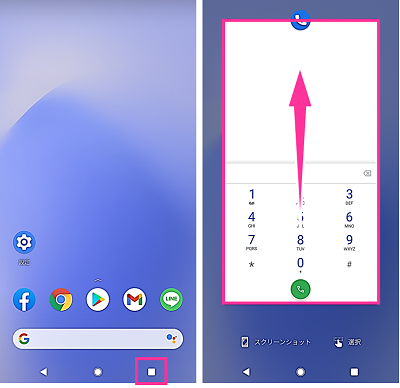
<iPhone>
- インジケーターバーを上にスワイプして中央付近で指を止まます。Appスイッチャーが開いたら指を離します。
- アプリプレビューを上にスワイプして停止させます。不要なアプリは全て停止させてください。
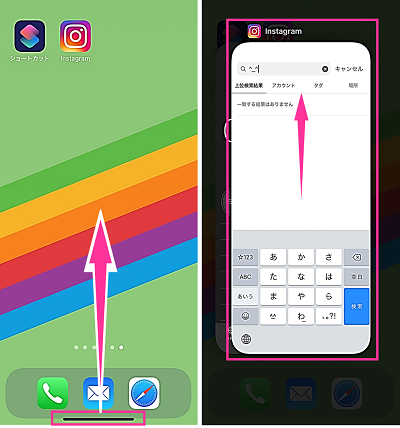
機種によって操作方法が異なる場合があります。やり方がわからない方は、下記の記事を参考にしてください。
詳細記事:スマホの「起動中のアプリ」を確認する方法と強制終了・停止のやり方【Android・iPhone】
インスタアプリを再起動する
インスタに何らかの不具合が起きている場合は、アプリの再起動で改善する可能性があります。
インスタアプリを停止させてから、もう一度起動してみましょう。
<Android>
- 【マルチタスクボタン】をタップします。
- 上にスワイプしてインスタアプリを終了させます。
- インスタグラムを開きます。
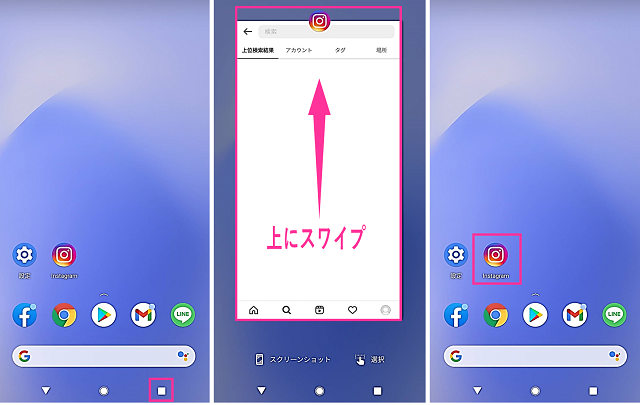
<iPhone>
- インジケーターバーを上にスワイプして中央付近で指を止めます。Appスイッチャーが開いたら指を離します。
- インスタグラムのアプリプレビューを上にスワイプします。
- インスタグラムを開きます。
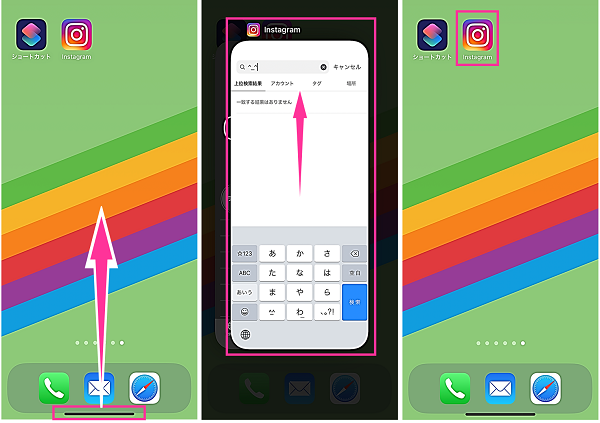
詳細記事:スマホのアプリを再起動する手順!Android、iPhoneでのやり方を解説
スマホの再起動をする
スマホのシステムなどで不具合が起きていることが起因となり、インスタに悪影響を及ぼしていることも考えられます。
スマホの不具合の場合は、インスタ以外でも不具合が発生しているかもしれません。
スマホの再起動をお試しください。電源を切って、入れなおすだけです。本体が熱を持っている場合は、温度が下がってから電源を入れてください。
インスタをアップデートする
現在使用中のインスタアプリのバージョンに不具合が生じている場合は、アップデートすることで解消されます。
現在、最新バージョンを使用している場合は、修正バージョンが配信されるまでお待ちください。インスタ側で不具合が把握されている場合は、当日~数日で修正版を公開されてきました。
<Android>
- Playストアを開きます。
- 左上の【≡】⇒【マイアプリ&ゲーム】をタップします。
- Instagramの隣にある【更新】をタップします。

<iPhone>
- App Storeを開きます。
- 右上の【アカウントアイコン】をタップします。
- Instagramの隣にある【アップデート】をタップします。
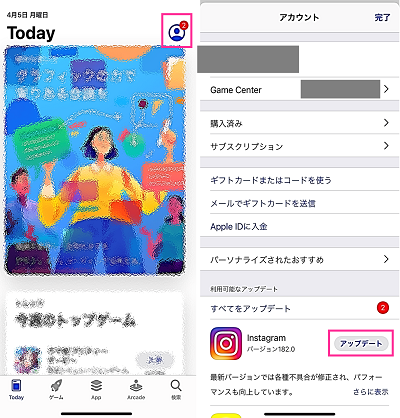
詳細記事:【Android&iPhone】アプリの手動・自動アップデートのやり方と設定方法
スマホ本体の空き容量を増やす
スマホ本体のストレージ空き容量が少なくなると、動作に悪影響を及ぼす場合があります。
特にAndroidユーザーはチェックしておきましょう。
容量を増やすには、不要なデータやアプリの削除、必要なデータを外部ストレージなどに移動することで容量確保ができます。
詳細記事:スマホの内部ストレージ空き容量を確認する方法と増やし方【Android&iPhone】
キャッシュを削除する(Android)
キャッシュデータは、動作を快適に行うために保存される一時データですが、キャッシュの溜まりすぎで不具合が起きることもあります。
<Android>
- 設定を開きます。
- 【アプリと通知】⇒【〇個のアプリをすべて表示】をタップします。
- アプリ一覧が表示するので【Instagram】を選択します。
- 【ストレージとキャッシュ】⇒【キャッシュを削除】をタップします。
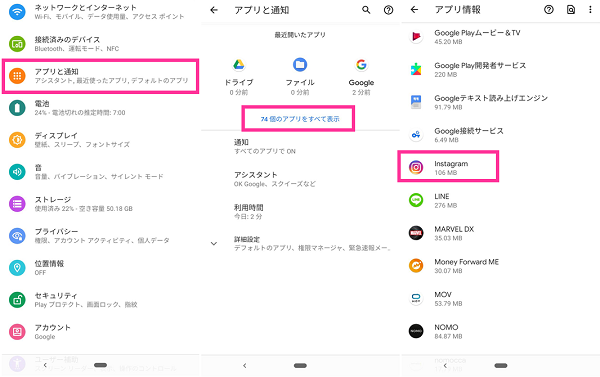
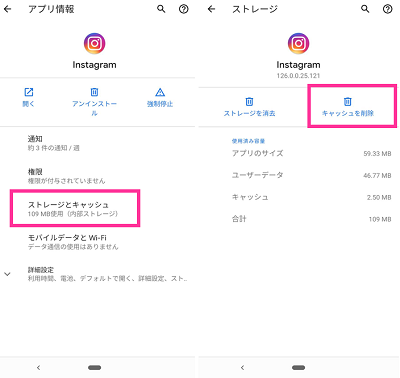
詳細記事:Androidスマホのキャッシュ削除のやり方。個別消去とアプリ全てをまとめて消す方法
アプリの再インストール
インスタアプリを再インストールして不具合の解消が期待できます。アプリそのものを削除して入れなおすため、再ログインが必要になる場合があります。
アカウントのログインIDやパスワードなどのログイン情報を把握したうえでアンインストールしてください。
アプリを削除してもアカウント削除されるわけではないので、ログインすれば投稿内容やフォロー、コメント、プロフィール情報などは、今まで通り復元されます。ただし、下書きを保存していた場合は、ログアウトすると消えるので注意が必要です。
<Android>
- Playストアを開きます。
- 画面上の検索フォームでインスタグラムを検索します。
- Instagramの画面が表示したら【アンインストール】⇒【アンインストール】をタップします。
- アンインストールが完了したら【インストール】をタップします。
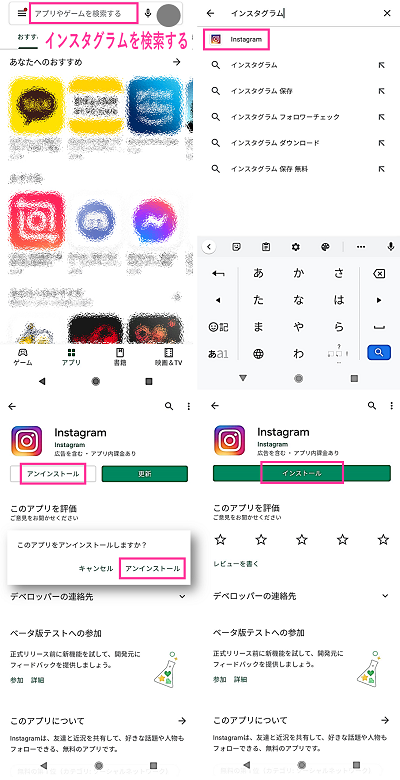
<iPhone>
- ホーム画面にある【Instagramのアプリアイコン】を長押しします。
- メニューが表示されたら【Appを削除】をタップします。
- 【Appを削除】をタップします。
- 【削除】をタップします。
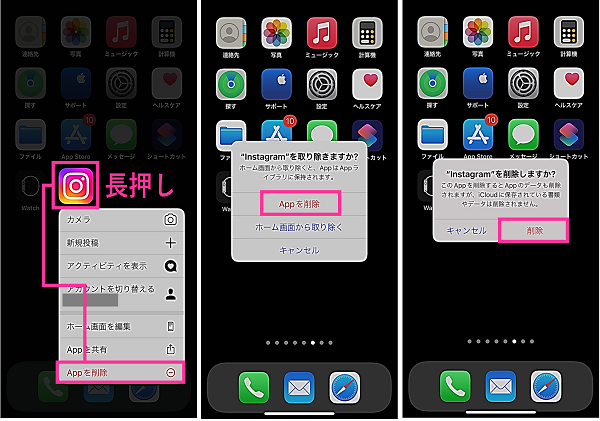
- App Storeを開きます。
- 【検索】タブをタップします。
- 「インスタグラム」を検索します。
- Instagramの項目にある【雲のマーク】をタップします。
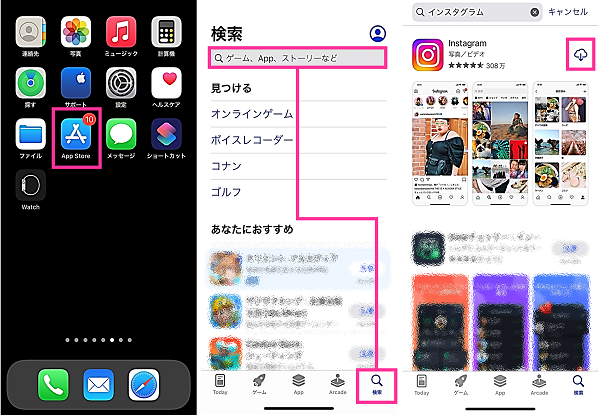
その他、再インストールについて、詳しくは下記の記事をご覧ください。
詳細記事:アプリの再インストールとは?スマホでのやり方や注意点【iPhone&Android】
インスタで障害が発生
障害の発生源がインスタ側にある場合もそれ以外にある場合も基本的には、ユーザー側で行えることはありません。
多くの場合は、管理者や開発元での対応待ちになります。アクセス集中によるサーバーダウンであれば、そのアプリへのアクセスが減るのを待つ必要があり、いずれの場合もしばらく時間を空ける必要があります。
障害がどこで起きているか確認し、該当のアプリのTwitterアカウントや公式サイトなどで障害情報が配信されていないかチェックしておきましょう。対処法が案内される場合もあります。
OSアップデートをする
スマホのOSに不具合があることが原因であれば、OSをバージョンアップすることで改善します。ただし、OSが原因でアプリが起動しなくなることは少ないです。
OSレベルで不具合が起きていると、インスタ以外のアプリでも不具合が確認できると思います。他のアプリでも不具合が起きていないか確認しておきましょう。
OSアップデートの内容は、バージョンによって異なります。アップデートすると、新機能追加、不具合修正、操作画面の改良などさまざまな更新が行われる場合があります。基本的には元に戻せないので、理解したうえで実行してください。
ブラウザ版を使用する
インスタアプリの不具合が解消されない場合は、一時的な対処にはなりますがブラウザ版のインスタグラムを使用するのもおすすめです。
今すぐインスタを見たいけれど、アプリが使用できない場合などはお試しください。
インスタの不具合・障害情報
インスタアプリに影響があった不具合・障害情報を紹介します。当サイトで確認できた内容になります。
2021年3月30日:夜Androidで起動できない不具合が発生しました。翌日には復旧しました。
2021年10月5日:5日1時25分頃、InstagramやFacebookなどで障害が発生していることを公式発表。アプリを開けない、「フィードをリフレッシュできませんでした」とエラーが表示するなどの不具合が発生。同日、7時33分に復旧を発表。
2022年7月15日:Android版インスタを中心に開けない不具合が発生。
2022年10月4日~:インスタが開かないと報告するユーザーが増えています。
2023年5月19日:Androidユーザーを中心にインスタアプリが起動できない不具合が発生しています。
2023年5月23日:7時頃からインスタを開けない不具合が発生しています。
※随時更新します。情報提供はコメント欄よりお願いします。








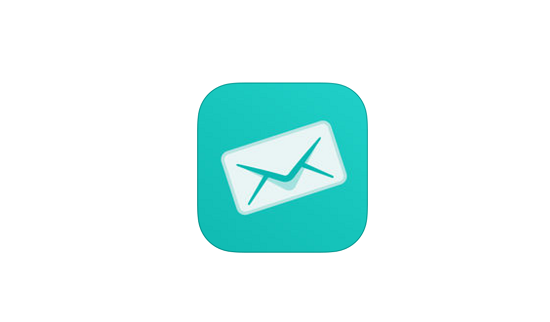






令和3年10月5日火曜日、インスタ開きません。フィードのリフレッシュも出来ない状態です。
10月4日の夜からインスタは開くのですが、「何らかのエラーが発生しました」と表示して更新できないです。
インスタアプリを再インストールしても、ロゴが出た後、真っ白な画面のまま進まない状態。
Androidです。再インストールしても画面真っ白のまま進まないです。
インスタを再インストールしても、真っ暗の画面から動かない。
立ち上げてもずっと白い画面ままです。
アプリが開けない。ここ数日の話では無い。1週間も開けない
インスタを開こうとしても、ホーム画面に戻ってしまいます。
インスタを削除して、再インストールしても起動できません。
2023年6月18日頃からインスタが開きません。
電源を落としたり、インスタを削除したり、なにをしても直りません。
インスタ側のバグでしょうか?